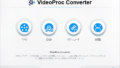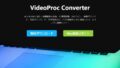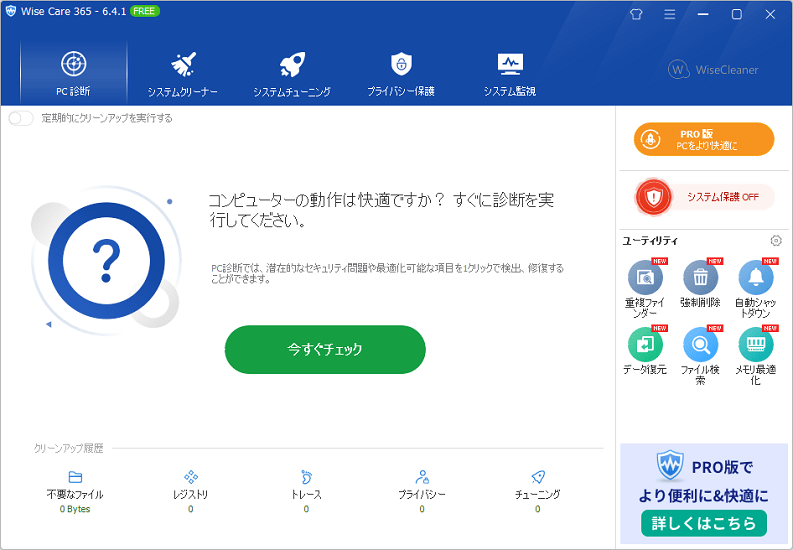
パソコン高速化・最適化ソフト「Wise Care 365(WiswCleaner)」を使ってみたい方向け。
本記事では、無料版のダウンロード手順と簡単な使い方を紹介します。
このようなときに利用してみてください。
- パソコンの起動時間が長い(遅い)。
- 時々、フリーズして動かなくなる。
- HDDの空き容量が少なくなってきた。
「Wise Care 365 Free」は、パソコンの悩みを改善したい人におすすめです。ぜひこの機会に試してみてください。
それでは、みていきましょう。
「Wise Care 365 Free」のダウンロードとインストール手順
「Wise Care 365 Free」をWindowsパソコンに導入する手順です。
ダウンロード手順
下記リンクから、「Wise Care 365 Free」のファイルをダウンロードします。
≫ 「Wise Care 365 Free」のダウンロードはこちらです
Webサイトが開いたら、「無料ダウンロード」をクリックします。
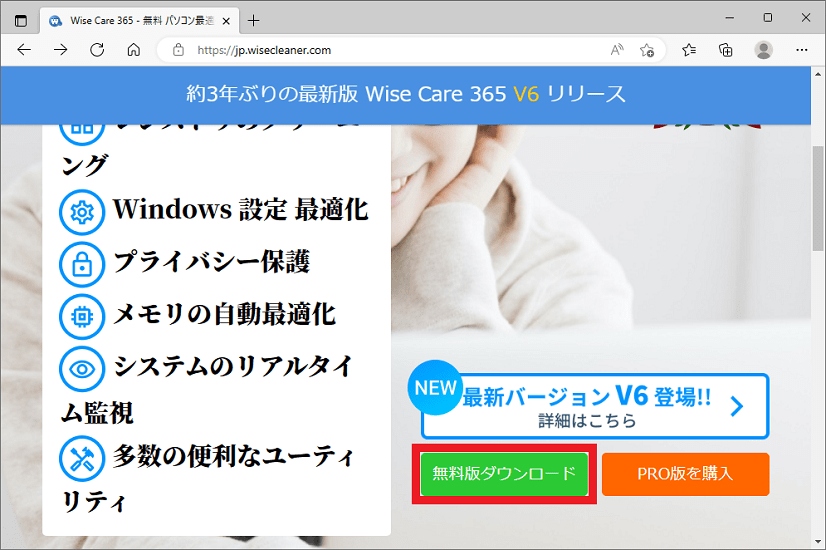
次のページが開いたら「無料ダウンロード」を選択して、「ダウンロード」をクリックします。「Wise Care 365 Free」のファイルが入手できます。
ファイルを右クリックして、「すべて展開」を選択します。
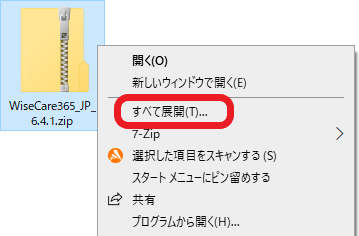
「展開」をクリックして、ファイルを展開します。
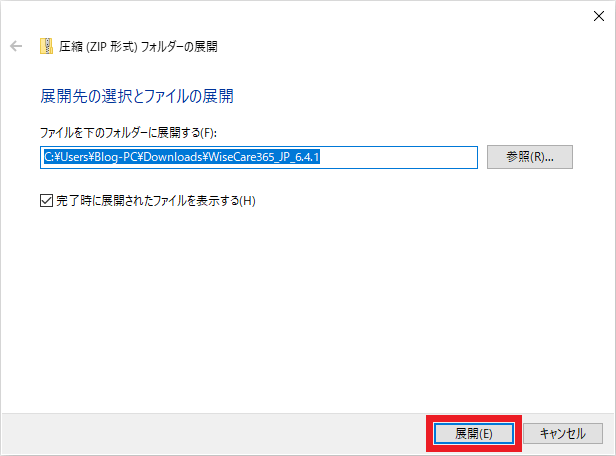
インストール
展開されたフォルダーを選択して、「WiseCare365_JP_6.4.1」 → 「インストーラー」 → 「WiseCare365.exe」の順番に進みます。
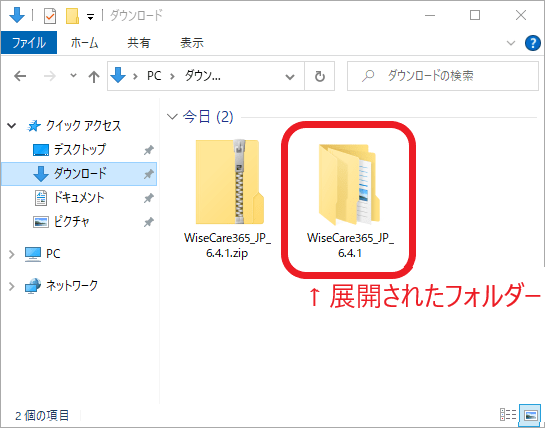
「WiseCare365.exe」をダブルクリックします。(※Windows XPの場合は、「WindowsXP専用」フォルダーの中にある実行ファイルを使用します。)
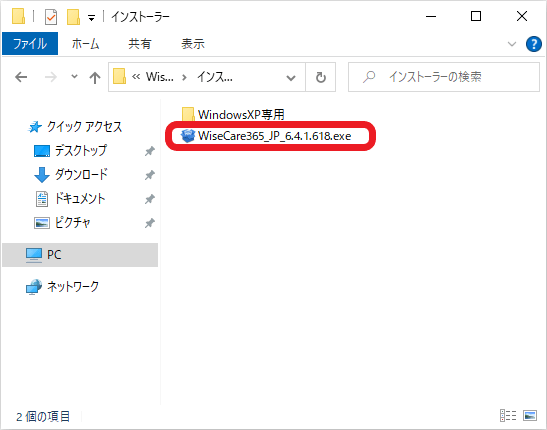
「ユーザーアカウント制御」が表示したら、「はい」を選択します。
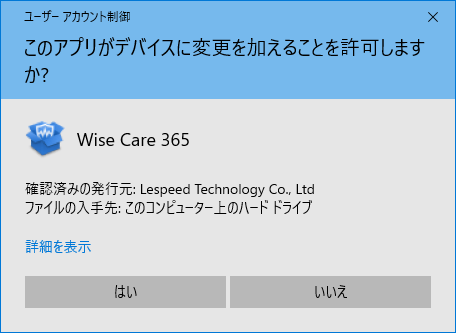
セットアップ画面が起動します。「同意する」に✓マークを付けて、「インストール」をクリックします。
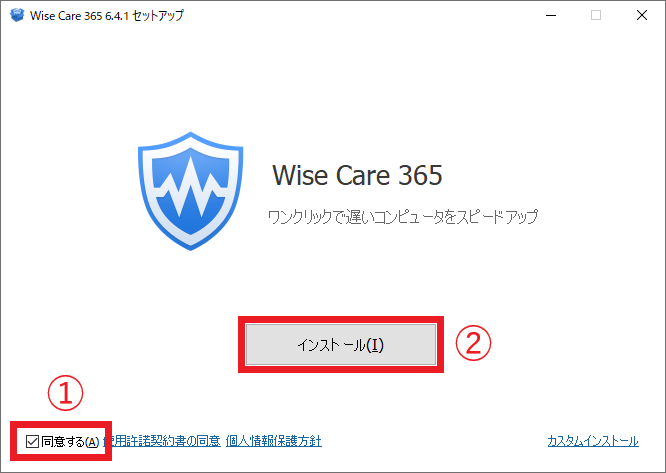
「Wise Care 365 Free」のインストール中。
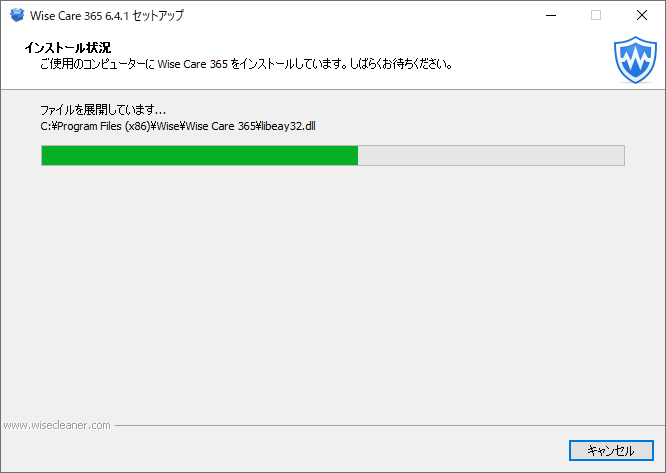
インストール完了後の画面です。「完了」をクリックしたら終わりです。
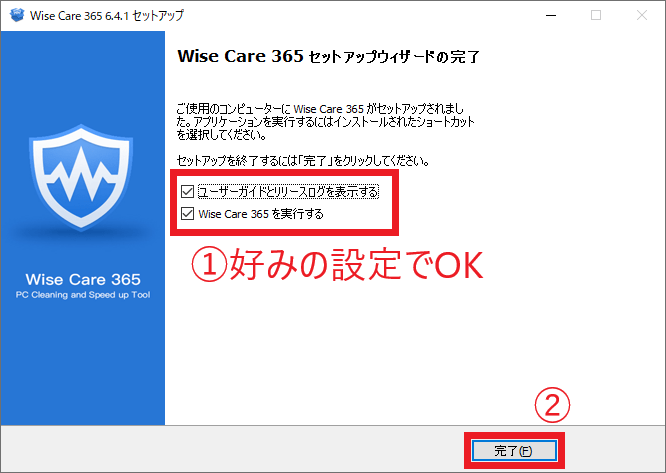
以上で、「Wise Care 365 Free」をインストールする手順は終わりです。
初心者におすすめしたい「Wise Care 365 Free」の使い方
リスクの少ない使い方を紹介します。システムファイルを過剰に削除する危険がありますので、まずは、2つの方法を実行してソフトに慣れましょう。
「Wise Care 365 Free」のソフトを起動した画面です。「今すぐチェック」をクリックするだけのワンクリック操作になっています。
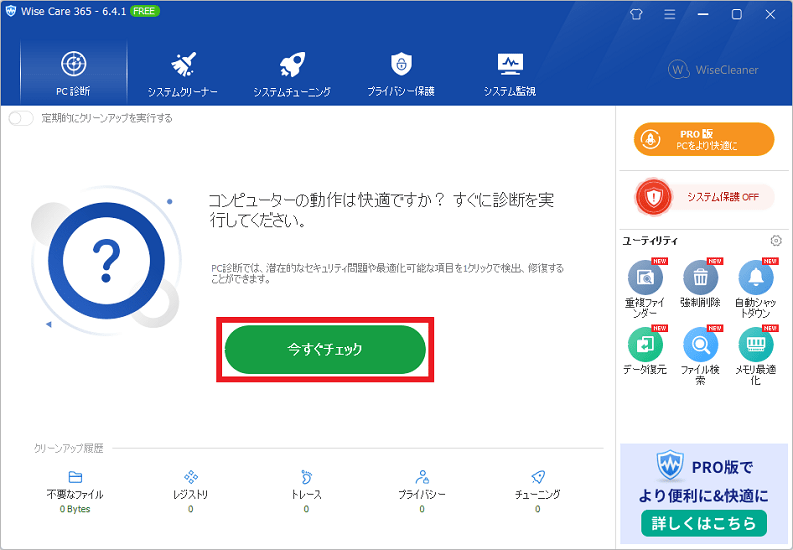
無効なレジストリや不要ファイルの削除などが簡単にできるので、初心者の方には安全に実行できて使いやすい。
HDDを搭載しているパソコンのみ推奨。SSDには効果があまり期待できないので。
「システムチューニング」タブ → 「レジストリのデフラグ」の順番にクリックするだけの簡単な手順。
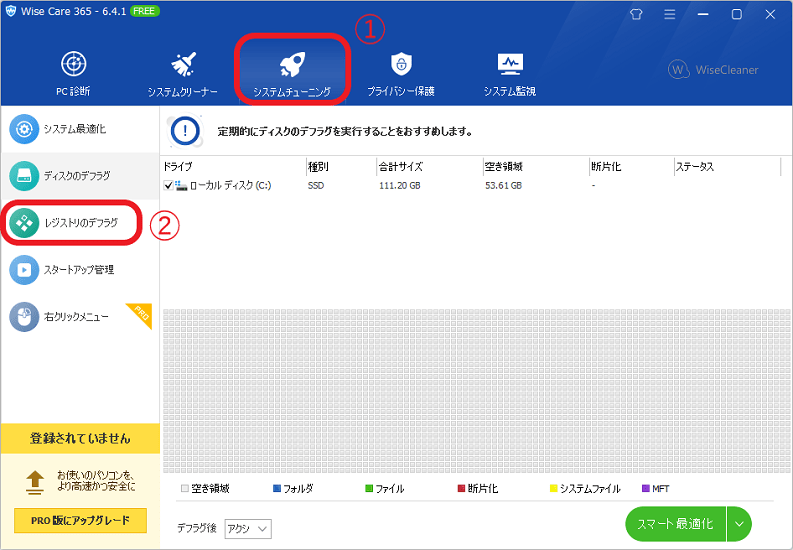
ライセンスキーを購入する方法
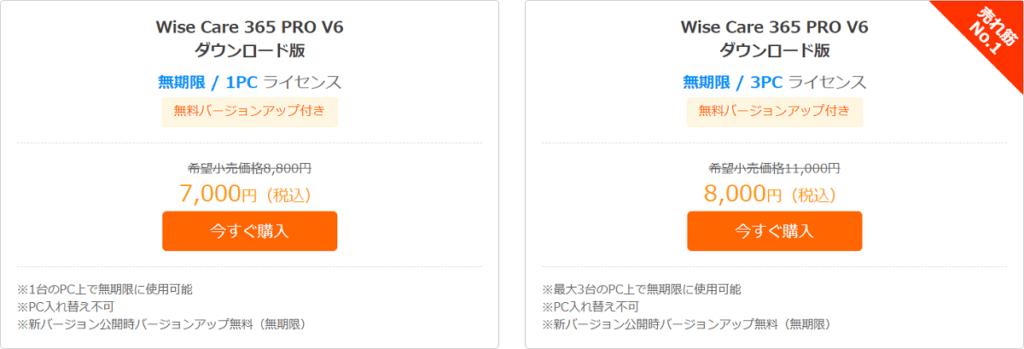
「Wise Care 365 Free」のインストール後、2週間は製品版と同じ機能が使えます。その後、制限されるので、ワンクリックでチェックする機能が使えなくなります。
永久ライセンスの価格は8100円(税込み)です。今季の洋服を1~2着少なくするだけで、パソコンのストレスが常に軽減されます。
製品版に興味がある方は、「Wise Care 365(WiseCleaner)」の公式ページにて詳細をどうぞ。ライセンスキーも簡単に購入できるうえ、入力するだけでアクティブ化。
※有料版(製品版)について知りたい方は、「【評判】Wise Care 365 Pro をレビューしてみた」からレビューの紹介していますので、よかったらどうぞ。
さいごに
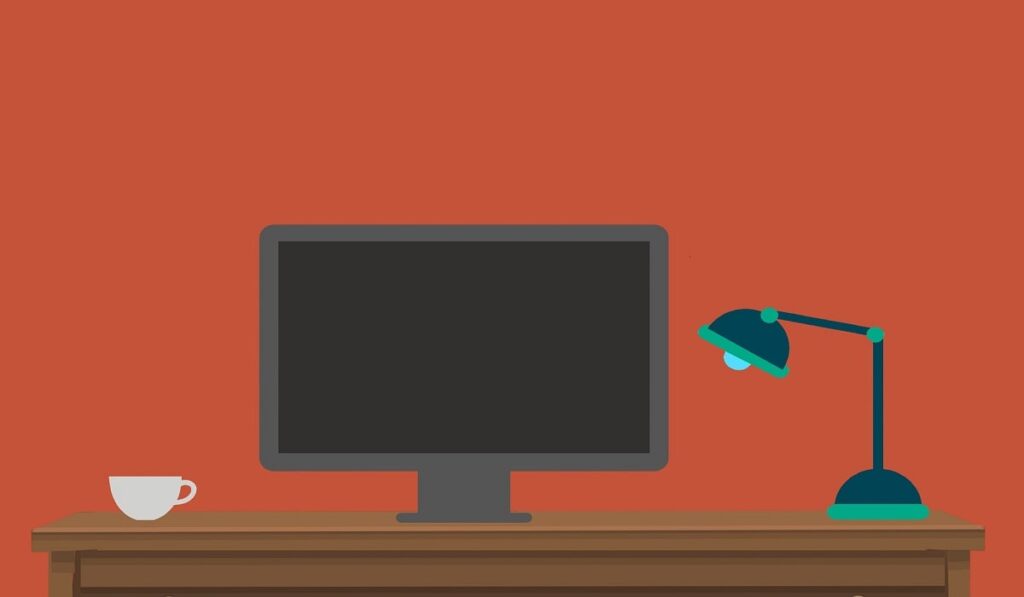
ここでは、パソコンの高速化・最適化ソフト「Wise Care 365 Free」について紹介してきました。
無料版でつかえる機能は、「不要ファイルの削除」「ディスクやレジストリのデフラグ」など。Windowsの標準機能から実行できるプログラムがほとんどなので使い続ける魅力は少ないように感じます。
ひとつのソフト画面から、さままざなプログラムが操作・実行できるので好みの問題になってくるかなと。
以上でおわり。